İçindekiler
Herhangi bir nedenle Windows 10'da artık Microsoft hesabınızı kullanmak istemiyorsanız, bu kılavuz Microsoft Hesabını Yerel Hesaba geçirmenize yardımcı olacaktır. En yeni Windows işletim sistemleri olan Windows 8,10 ve 11'de, cihazınızı, dosyalarınızı ve hizmetlerinizi (ör. Outlook, Teams, Skype, vb.) kullandığınız diğer cihazlarla senkronize etmek için bilgisayarınızı bir Microsoft hesabıyla bağlamanız mümkündür.aynı Microsoft hesabı.
Windows 10'da bir Microsoft hesabıyla oturum açmak size tüm Microsoft hizmetlerine kolayca erişme olanağı sunsa da, bunun yerine yerel bir hesap kullanmanın daha iyi olabileceği zamanlar vardır. Yerel hesaplar genellikle daha güvenli, özel ve İnternet'ten bağımsızdır. Microsoft hesabı yerine yerel bir hesap kullanmak istiyorsanız doğru yerdesiniz.
Bu eğitim, Windows 10'da Microsoft hesabı yerine yerel bir hesapla nasıl oturum açılacağına ilişkin adım adım talimatlar içerir.
Windows 10'da Microsoft Hesabı Yerel Hesaba Nasıl Değiştirilir?
Adım 1. Windows 10 Ayarlarında Yerel Hesaba geçin.
1. Basın Pencereler  + I tuşlarını aynı anda kullanarak Windows Ayarlarını açın.
+ I tuşlarını aynı anda kullanarak Windows Ayarlarını açın.
2. Ayarlar penceresinde şunu açın Hesaplar.
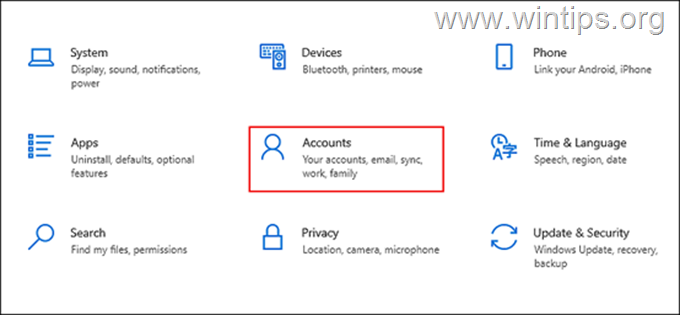
3. Seçiniz Sizin bilgileriniz öğesine tıklayın ve sol panelden Bunun yerine yerel bir hesapla oturum açın sağ bölmede.
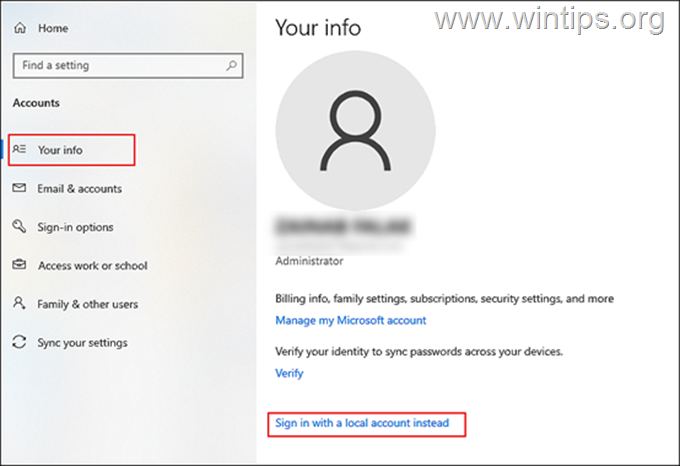
4. Bir sonraki pencerede PIN ya da senin Microsoft hesap şifresi ve vur Sonraki .
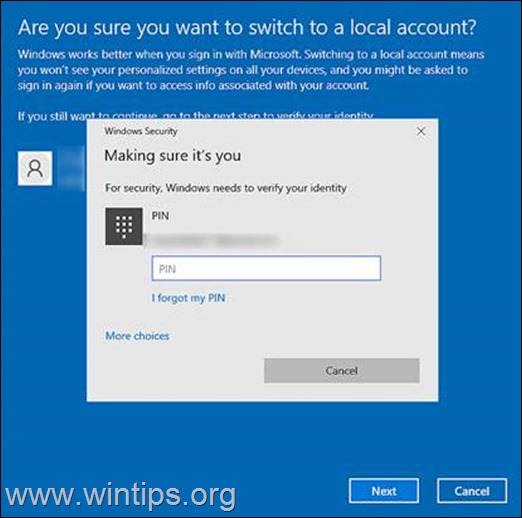
5. Bir sonraki ekranda, yerel hesabın adını yazın ve yeni bir parola girin (iki kez). Parolaları hatırlamakta güçlük çekiyorsanız bir parola ipucu girin ve Sonraki Devam etmek için.
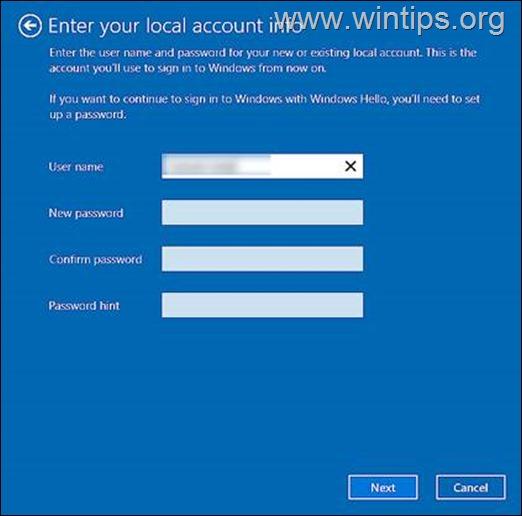
6. Sonra da Çıkış yapın ve bitirin Düğme.
7. Son olarak, yerel hesabı kullanarak Windows'ta tekrar oturum açın. Bu işlem tamamlandığında, Windows 10 hesabınız artık Microsoft hesabınızla bağlantılı olmayacak ve Windows 10'da yerel bir hesapla oturum açacaksınız.
Adım 2. Windows 10'dan Microsoft Hesabı Nasıl Tamamen Kaldırılır
Microsoft Hesabını diğer uygulamalarda (ör. Outlook, Teams vb.) kullanmıyorsanız veya Microsoft Hesabı bilgilerinizi ve kimlik bilgilerinizi bilgisayardan tamamen kaldırmak istiyorsanız aşağıdaki adımları izleyin:
1. Basın Pencereler  + I tuşlarını aynı anda kullanarak Windows Ayarlarını açın.
+ I tuşlarını aynı anda kullanarak Windows Ayarlarını açın.
2. Ayarlar penceresinde şunu açın Hesaplar.
3. Şimdi seçin E-posta ve hesaplar solda ve altında Diğer uygulamalar tarafından kullanılan hesaplar sağ bölmede, seçin ve Microsoft hesabı silmek istediğiniz.
4. Tıklayın Kaldırmak ve Evet hesabı bilgisayarınızdan kaldırmak için.
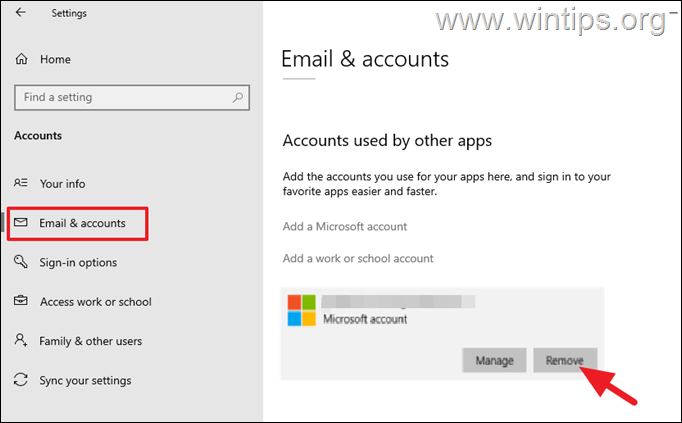
5. Sonunda, yeniden başlat değişiklikleri kaydetmek için bilgisayarınızı kullanın.
İşte bu kadar! Bu rehberin size yardımcı olup olmadığını, deneyiminizle ilgili yorumunuzu bırakarak bana bildirin. Lütfen başkalarına yardımcı olmak için bu rehberi beğenin ve paylaşın.

Andy Davis
Windows hakkında bir sistem yöneticisinin günlüğü





